|
触摸静态调试主要用于触控参数的确定,在进行触控参数调试时烧入赛元提供的静态调试代 码,配合赛元触控调试软件便可实现触控参数的确定,静态调试的步骤如下: 1、烧录静态调试码: 打开 SOC Pro51 软件,选择项目使用的 MCU 型号,载入赛元提供的静态调试代码,点击 “编程”,完成后关闭 SOC Pro51 软件,重新拔插 USB 上电。(注意:LVR 设置必须比供电电 压低,如供电为 3.3V,则 Option 中 LVR 必须选择 3.3V 以下的档位) 2、调试触控参数 调试过程需要用到硬件 UART 资源,请 PCB 预留接线,如果使用的是赛元 91F 系列的芯 片,则需要注意 91 系列部分芯片的 TX 脚不做烧录脚,所以需要预留出 TX 脚的接线, 92/93/95F 系列芯片触摸调试连线与烧录连线一致。 ① 打开 Touch Key Tool Menu,选择高灵敏度触控 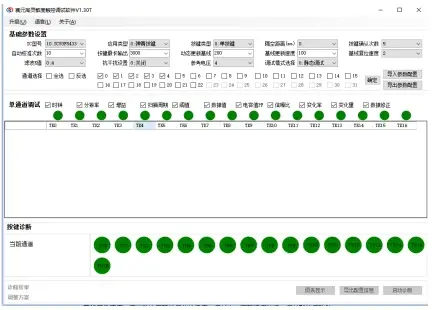 ② 参数配置,进入触控调试 a) 选择项目使用的 Ftouch MCU 以及勾选使用的 TK 通道,如图所示:  b)设置应用的基本信息如下: 应用类型:选择弹簧按键 按键类型:选择单按键 或者组合按键(双键)。根据实际项目需要选择。 隔空距离:选择 0 c) 配置触控算法运算的相关参数 按键确认次数:该参数决定触控算法运行的出键速度,出键速度与一轮按键扫描时 间有关,若扫描一轮按键需要 12MS,按键确认次数为 5 次,则按键需要的响应时 间为 5*12MS=60MS。 自动校准次数:该参数决定了初始化基线的速度,次数越多基线越稳定,同时时间 也更长。建议保持默认。 按键最长输出:该参数决定了按键持续响应的时间,单位为轮数。按键时间到达指 定次数,则该按键的标志会被清除。 动态更新基线时间:该参数用于处理按键浮起的更新速度,保持默认不改动 基线更新速度:该参数用于更新基线。保持默认不改动 基线复位速度:该参数决定基线复位的速度。值越大,更新速度越慢,保持默认不 改动 滤波 K 值:保持默认不改动 抗干扰设置:用于扫描时钟变频,有助于通过 EMI 测试,当项目有 EMI 测试要求, 需要选择打开 1:12bit。 参考电压:保持默认不改动 调试模式选择:静态调试为确定触控参数,动态调试为应用中采集数据,这里选择 静态调试,后续章节会介绍动态调试。 d)选择通道,配置参数完成后点击“确定”按钮,此时通道选择上锁,不能进行设置。若 需要更改通道,需要点击“取消”按钮。 注意:由于调试触摸需要用到烧录口上的 UART 资源,部分型号烧录口也具有 TK 功能,因此在触摸调试软件上面进行触摸调试时无法调试这两路的参数。若用户需 要用到这两个 TK 口,请发送“烧录脚做触摸调试方法”获取答案。 ③ 触摸按键参数自适应 用户点击“确定”按键后会进入按键参数自适应阶段,此时需要等待几十秒到几分钟的 时间,具体时间和按键的个数有关,直到弹出的提示窗口关闭,自适应完成。在此过 程,需要用户安装好整机,请勿对面板以及面板周围进行任何操作。如果出现无法连 接的提示,请发送“触摸静态调试无法连接”获取答案。 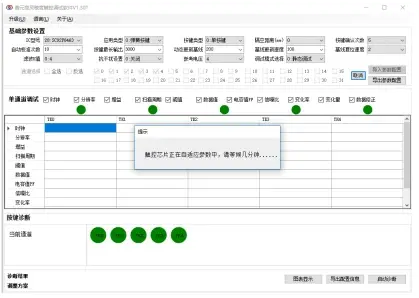 ④ 进行单通道调试 a) 在通道调试区点击对应通道绿色的按钮,进行单通道调试界面: 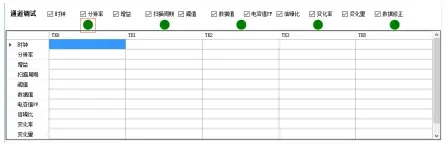 b)设置触控相关参数 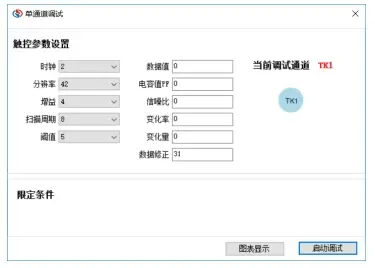 时钟:保持默认,不进行改动 分辨率:保持默认,不进行改动 增益:保持默认,不进行改动 扫描周期:设置范围 1-32,单位为 128us。数值越大,该键扫描时间越长,变化 量越大。 阈值设置:设置范围 1-8,数值越大,灵敏度越低,反之亦然。如设置值为 5, 即阈值设置为变化量的 50%,当数据变化超过阈值认为有键。建议设置为 5。 一般情况下,按键经过自适应过程,用户无需修改以上参数,直接点击启动调试。 c) 点击“启动调试”按钮进行调试: 调试分两个过程:无触摸过程以及触摸过程。请按照界面的提示相应进行操作。该 过程大约需要 15 秒。 不触摸过程: 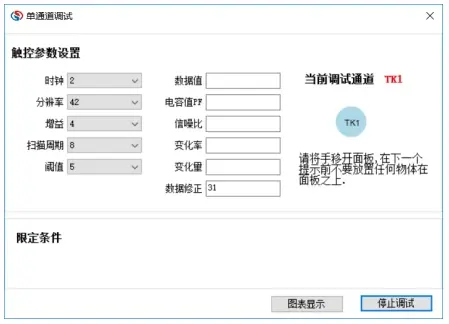 触摸过程: 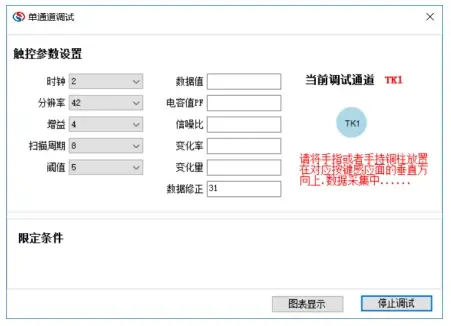 注:软件显示的 TK 通道与 MCU 规格书一致,请根据实际 PCB 的 layout 布局,操作 对应的按键,否则得到的结果将会错误! 调试结束:若调试通过,则下图界面内显示绿色图标 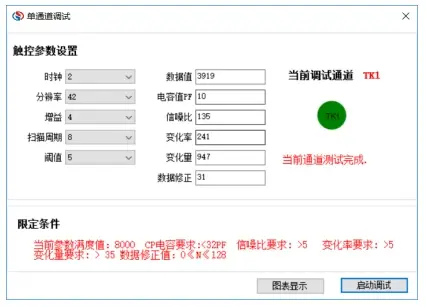 若调试不通过,则显示红色图标,不通过的项目会红色字体标出。 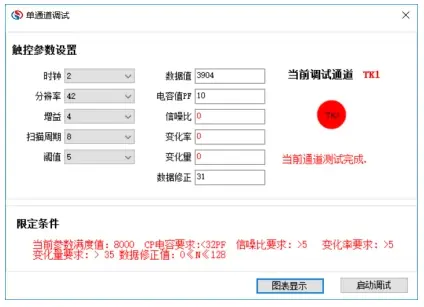 d)点击“图表显示”按钮,再按“启动”按钮可以实时的观察数据变化 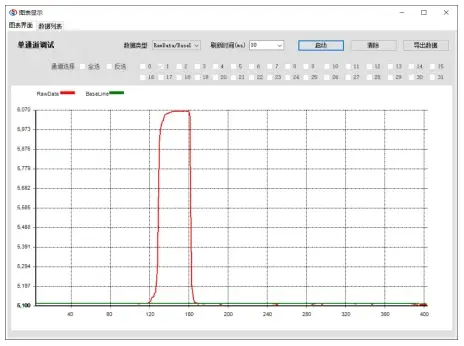 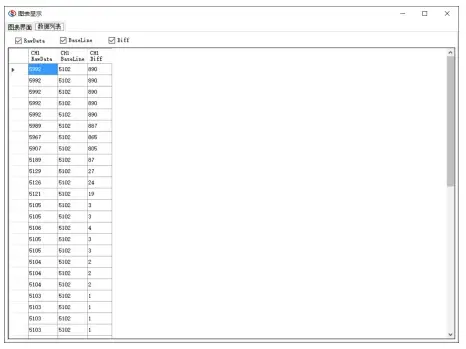 依次调试每个按键,调至按键均通过。 ⑤ 进行按键诊断: 按键诊断是分析按键间的相互影响的过程。若按键间的相互影响比较大,会影响到按 键的性能。点击“启动诊断“按钮; 注:软件显示的 TK 通道与 MCU 规格书一致,请根据实际 PCB 的 layout 布局,操作 对应的按键,否则得到的结果将会错误! 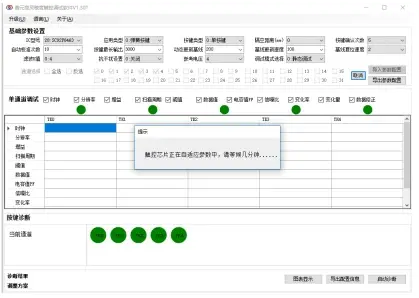 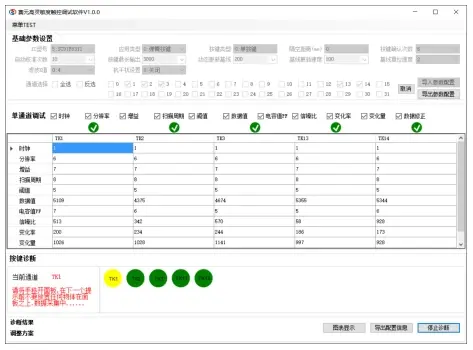 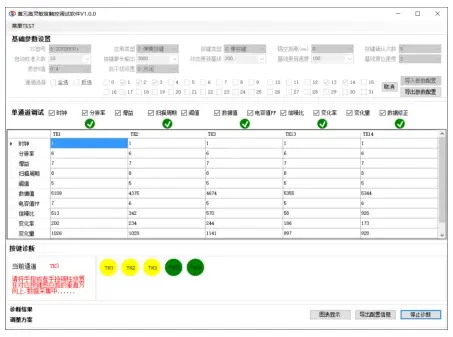 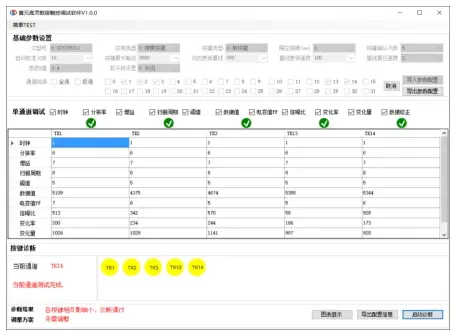 若诊断不通过,请根据诊断结果和调整方案,调整硬件 Layout。 如下图是诊断不通过的提示语: 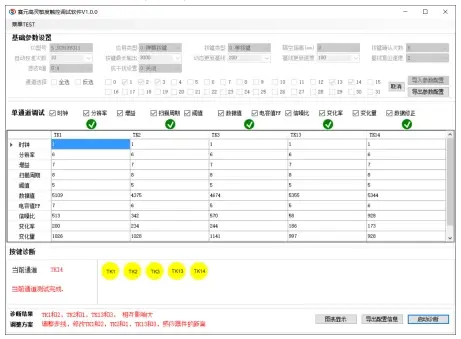 ⑥ 完 成 按 键 诊 断 并 且 测 试 通 过 后 , 点 击 “ 导 出 配 置 信 息 ” 按 钮 生 成 配 置 文 件 S_TOUCHKEYCFG.H 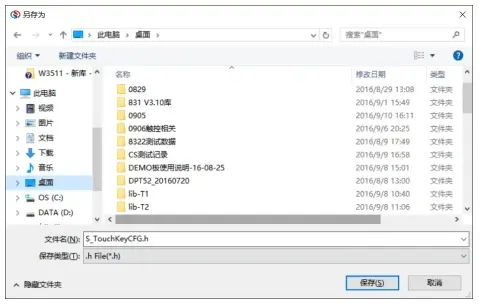 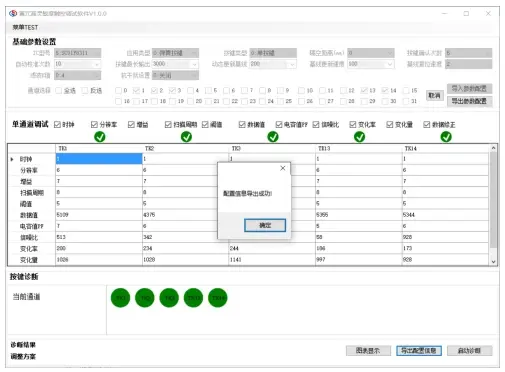 ⑦ 将导出的生成配置文件 S_TOUCHKEYCFG.H 复制到工程中覆盖之前的参数,即完成了 静态调试。
|